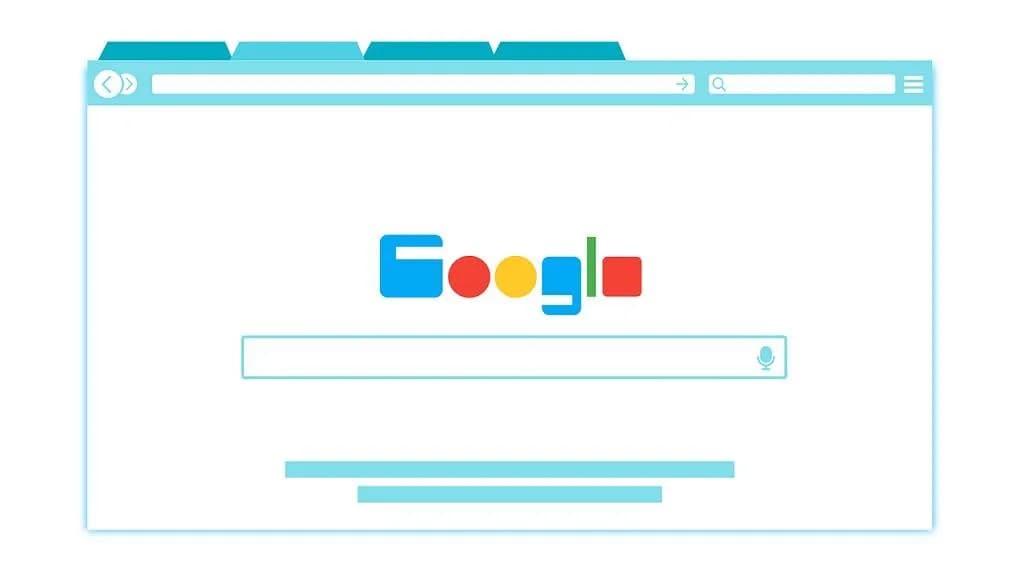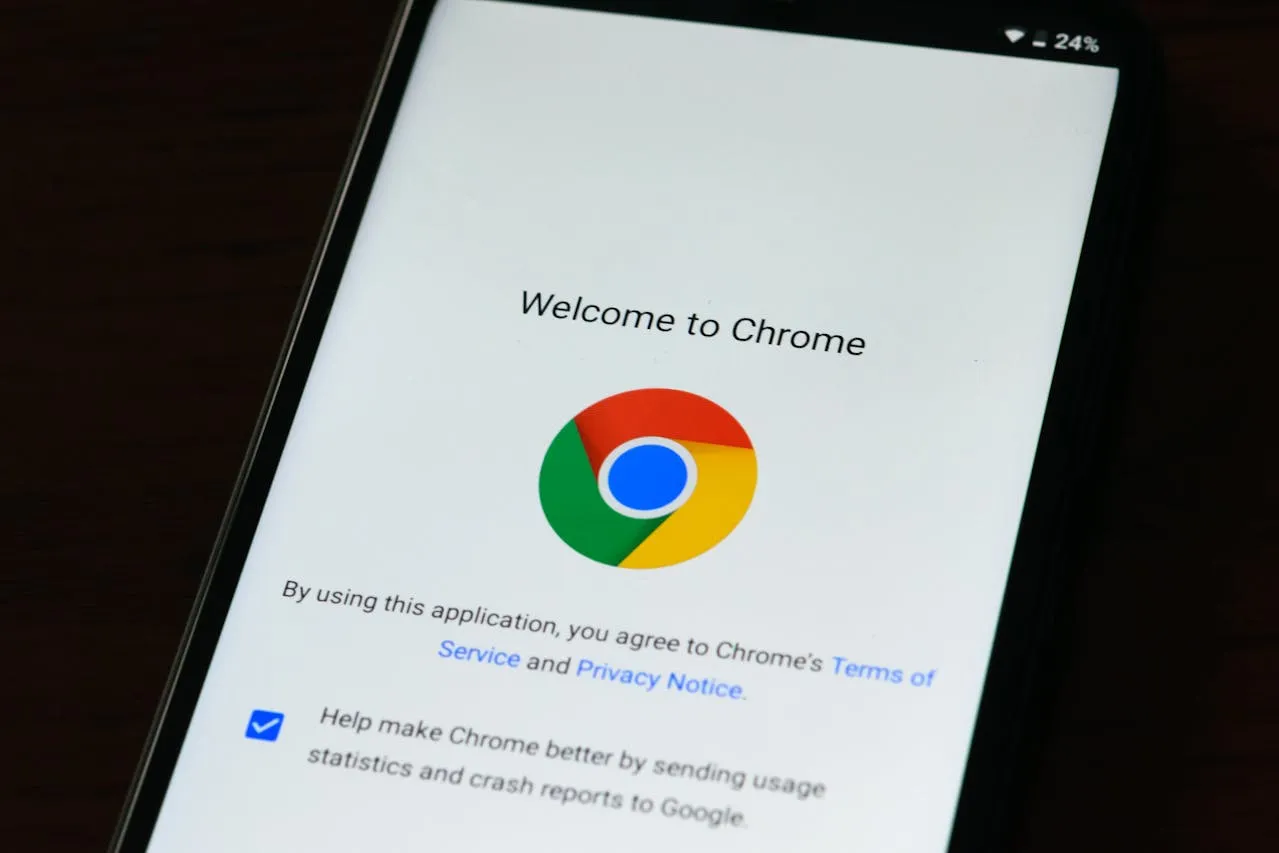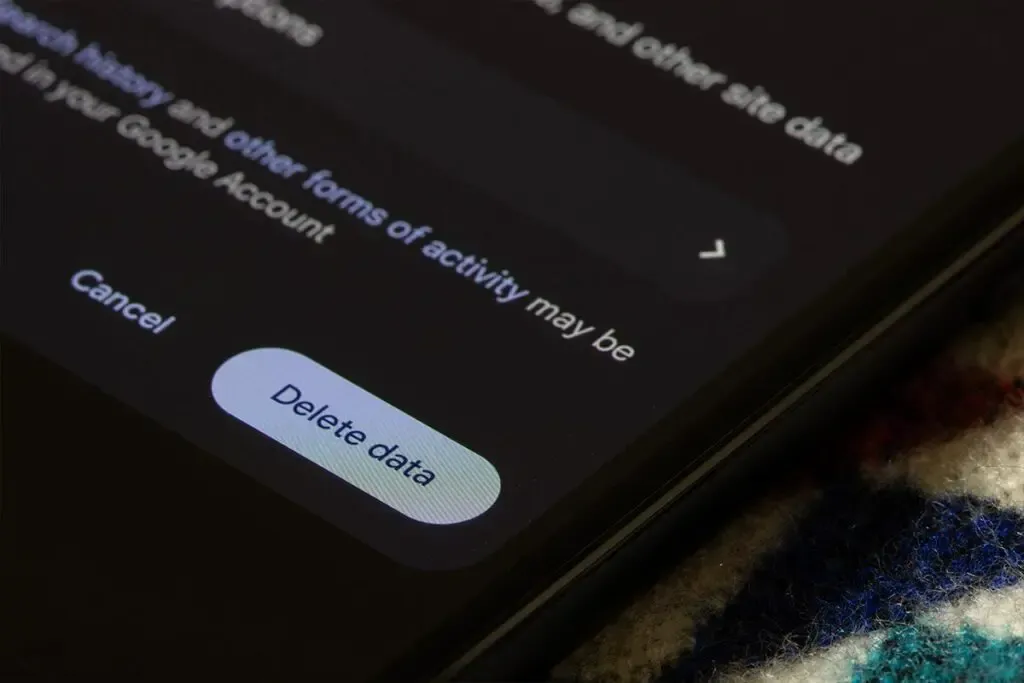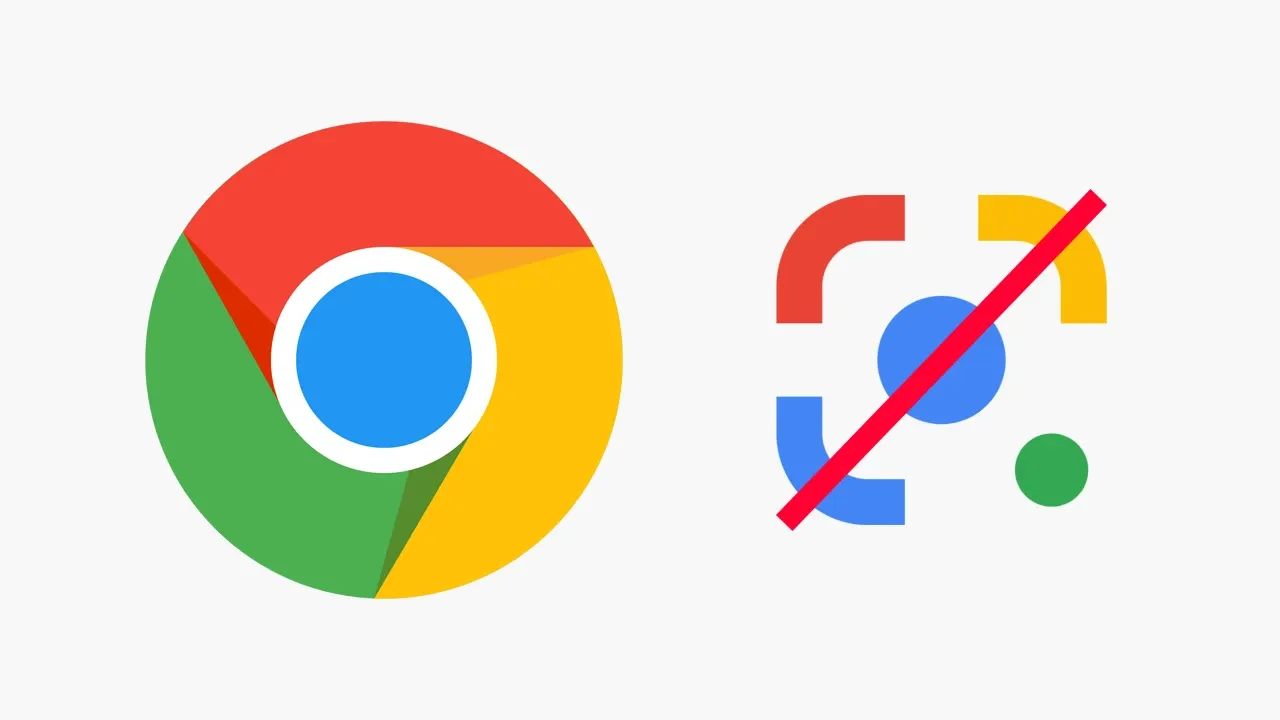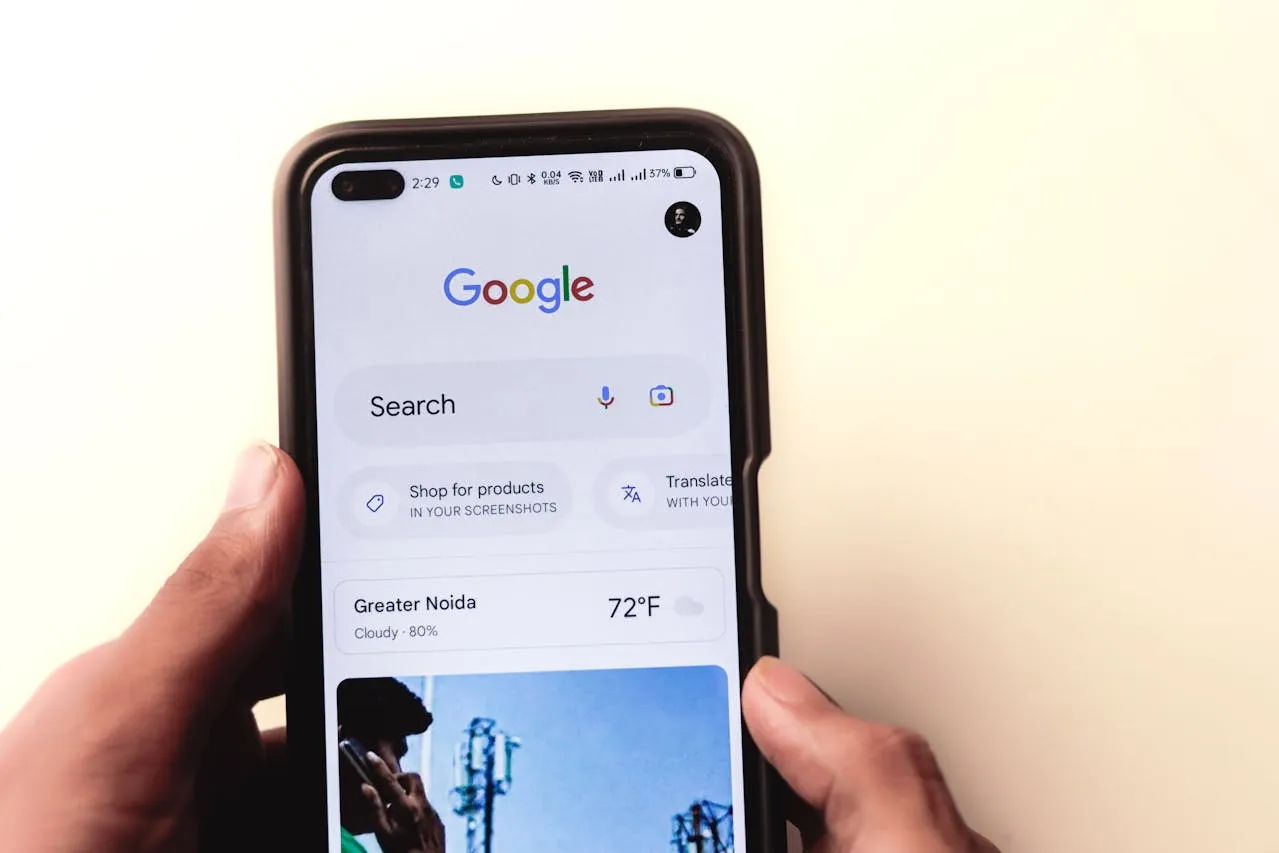Zmiana domyślnej przeglądarki internetowej na komputerze z systemem Windows 10 lub 11 jest prostym procesem, który może znacząco poprawić Twoje doświadczenia z korzystania z internetu. Wiele osób decyduje się na to, aby korzystać z bardziej wydajnych lub bezpiecznych przeglądarek, takich jak Google Chrome, Mozilla Firefox czy Opera. W tym artykule przedstawimy krok po kroku, jak zmienić przeglądarkę oraz omówimy potencjalne problemy, które mogą się pojawić podczas tego procesu.
Bez względu na to, czy używasz Windows 10, czy 11, zmiana domyślnej przeglądarki odbywa się poprzez ustawienia systemowe. Warto również pamiętać, że w Windows 11 proces ten może wymagać ręcznego przypisania przeglądarki do różnych typów plików i protokołów. Dzięki temu przewodnikowi dowiesz się, jak uniknąć typowych problemów i cieszyć się nową przeglądarką bez zbędnych komplikacji.
Najistotniejsze informacje:
- Zmiana domyślnej przeglądarki jest możliwa w ustawieniach systemowych Windows 10 i 11.
- Upewnij się, że nowa przeglądarka jest zainstalowana przed dokonaniem zmiany.
- W Windows 10 proces jest prostszy, natomiast Windows 11 wymaga ręcznego ustawienia dla różnych typów plików.
- W przypadku problemów z opcją "Ustaw jako domyślną" sprawdź, czy przeglądarka jest już domyślna lub wymaga ręcznego przypisania.
- Warto znać korzyści płynące z używania alternatywnych przeglądarek, takie jak lepsza wydajność i większe bezpieczeństwo.
Jak zmienić domyślną przeglądarkę w Windows 10 i 11
Zmiana domyślnej przeglądarki internetowej na komputerze jest kluczowym krokiem, który może znacząco poprawić Twoje doświadczenia podczas przeglądania internetu. Wybór odpowiedniej przeglądarki, takiej jak Google Chrome, Mozilla Firefox czy Opera, może wpłynąć na szybkość ładowania stron, bezpieczeństwo oraz dostępność różnych funkcji. W tym artykule omówimy, jak w prosty sposób dostosować ustawienia systemowe, aby zmienić przeglądarkę na Windows 10 lub 11.
Ważne jest, aby przed przystąpieniem do zmiany upewnić się, że nowa przeglądarka jest już zainstalowana na Twoim komputerze. Proces zmiany domyślnej przeglądarki jest prosty i można go wykonać w kilku krokach. W kolejnych częściach artykułu przedstawimy szczegółowe instrukcje dla użytkowników systemu Windows 10 oraz Windows 11, aby każdy mógł z łatwością dostosować swoje ustawienia.
Krok po kroku: Zmiana przeglądarki w Windows 10 z łatwością
Aby zmienić domyślną przeglądarkę w systemie Windows 10, wykonaj poniższe kroki. To prosta procedura, która nie wymaga zaawansowanej wiedzy technicznej. Zacznij od kliknięcia przycisku Start i przejdź do Ustawień.Następnie wybierz kategorię Aplikacje, a potem Aplikacje domyślne. W sekcji Przeglądarka sieci Web kliknij na aktualnie ustawioną przeglądarkę, na przykład Microsoft Edge. Z listy dostępnych aplikacji wybierz nową przeglądarkę, którą chcesz ustawić jako domyślną.
Aby upewnić się, że zmiana została zastosowana do wszystkich typów plików i protokołów, przejdź do sekcji Ustaw domyślne dla aplikacji i kliknij opcję Wybierz domyślne aplikacje według typu pliku. Możesz ręcznie ustawić nową przeglądarkę dla każdego typu pliku lub protokołu, którego potrzebujesz.
- Google Chrome: Szybka i popularna przeglądarka z bogatym ekosystemem rozszerzeń.
- Mozilla Firefox: Znana z silnego nacisku na prywatność i bezpieczeństwo użytkowników.
- Opera: Oferuje wbudowane funkcje, takie jak VPN i blokowanie reklam.
Jak ustawić nową przeglądarkę w Windows 11 bez problemów
Zmiana domyślnej przeglądarki w systemie Windows 11 to proces, który różni się nieco od tego w Windows 10. Zmiany wprowadzono, aby dać użytkownikom większą kontrolę nad tym, jakich aplikacji używają do otwierania różnych typów plików i protokołów. W tym przypadku, aby zmienić przeglądarkę w komputerze, należy skorzystać z ustawień systemowych.
Aby rozpocząć, kliknij przycisk Start, a następnie wybierz opcję Ustawienia. W menu, które się otworzy, przejdź do sekcji Aplikacje, a następnie kliknij na Aplikacje domyślne. W tej sekcji znajdziesz możliwość zmiany przeglądarki. Wybierz aktualnie ustawioną przeglądarkę, na przykład Microsoft Edge, a następnie z listy dostępnych aplikacji wybierz nową przeglądarkę, którą chcesz ustawić jako domyślną.
Warto zaznaczyć, że w Windows 11 użytkownicy mogą musieć ręcznie ustawić domyślną przeglądarkę dla różnych typów plików i linków. To oznacza, że po dokonaniu zmiany, warto przejść do sekcji Ustaw domyślne dla aplikacji i kliknąć Wybierz domyślne aplikacje według typu pliku. Dzięki temu możesz przypisać nową przeglądarkę do każdego typu pliku, co zapewni, że wszystkie linki i dokumenty otworzą się w wybranej przez Ciebie aplikacji.
| Krok | Windows 10 | Windows 11 |
|---|---|---|
| 1 | Kliknij przycisk Start i wybierz Ustawienia | Kliknij przycisk Start i wybierz Ustawienia |
| 2 | Wybierz Aplikacje, a następnie Aplikacje domyślne | Wybierz Aplikacje, a następnie Aplikacje domyślne |
| 3 | Kliknij aktualnie ustawioną przeglądarkę | Kliknij aktualnie ustawioną przeglądarkę |
| 4 | Wybierz nową przeglądarkę z listy | Wybierz nową przeglądarkę z listy |
| 5 | Ustaw domyślne aplikacje dla typów plików (opcjonalnie) | Ustaw domyślne aplikacje dla typów plików (opcjonalnie) |
Korzyści z używania innej przeglądarki niż domyślna
Wybór alternatywnej przeglądarki internetowej zamiast domyślnej, takiej jak Microsoft Edge, może przynieść wiele korzyści. Po pierwsze, wiele alternatywnych przeglądarek oferuje lepszą wydajność, co oznacza szybsze ładowanie stron i płynniejsze przeglądanie. Po drugie, różne przeglądarki często mają unikalne rozszerzenia i funkcje, które mogą znacznie ułatwić codzienne korzystanie z internetu, takie jak blokowanie reklam czy menedżery haseł. Wreszcie, niektóre przeglądarki, takie jak Mozilla Firefox, kładą duży nacisk na prywatność użytkowników, oferując zaawansowane opcje ochrony danych.
Przykłady popularnych przeglądarek to Google Chrome, który jest znany z szerokiego ekosystemu aplikacji i dodatków, oraz Opera, która oferuje wbudowane funkcje, takie jak VPN i zintegrowany blokator reklam. Brave to kolejna alternatywa, która koncentruje się na prywatności, automatycznie blokując śledzenie i reklamy. Każda z tych przeglądarek ma swoje unikalne cechy, które mogą odpowiadać różnym potrzebom użytkowników, co sprawia, że warto rozważyć zmianę domyślnej przeglądarki.
Rozwiązywanie problemów: Co zrobić, gdy nie można ustawić nowej przeglądarki
Podczas próby zmiany domyślnej przeglądarki w systemie Windows 10 lub 11 mogą wystąpić różne problemy. Wiele osób napotyka trudności, takie jak brak możliwości ustawienia przeglądarki jako domyślnej lub inne konflikty w ustawieniach systemowych. Kluczowe jest zrozumienie, jakie kroki można podjąć, aby skutecznie rozwiązać te problemy i cieszyć się nową przeglądarką bez przeszkód.
Jednym z najczęstszych problemów, które mogą wystąpić, jest brak przycisku "Ustaw jako domyślną". Może to być spowodowane tym, że przeglądarka jest już ustawiona jako domyślna lub konieczne jest ręczne przypisanie jej do poszczególnych typów plików i protokołów. Dodatkowo, inne aplikacje mogą powodować konflikty, co może uniemożliwić dokonanie zmian. Ważne jest, aby zwrócić uwagę na te kwestie, aby móc skutecznie rozwiązać napotkane trudności.
W przypadku dalszych problemów warto skorzystać z dodatkowych zasobów, takich jak fora internetowe, oficjalne strony pomocy technicznej lub społeczności użytkowników. Często można znaleźć tam konkretne rozwiązania dotyczące problemów z ustawieniami przeglądarki. Warto również sprawdzić, czy system operacyjny jest aktualny, ponieważ aktualizacje mogą rozwiązać wiele problemów związanych z oprogramowaniem.
Jak poradzić sobie z brakiem opcji "Ustaw jako domyślną"
Brak opcji "Ustaw jako domyślną" może być frustrującym problemem, z którym boryka się wielu użytkowników. Zazwyczaj oznacza to, że system Windows nie pozwala na dokonanie tej zmiany z powodu już istniejących ustawień lub konfliktów z innymi aplikacjami. Warto w pierwszej kolejności sprawdzić, czy przeglądarka, którą chcemy ustawić jako domyślną, jest już zainstalowana i czy nie ma żadnych błędów w jej działaniu.
Aby rozwiązać ten problem, spróbuj odinstalować i ponownie zainstalować przeglądarkę, którą chcesz ustawić jako domyślną. Upewnij się również, że wszystkie aktualizacje systemu operacyjnego są zainstalowane. W niektórych przypadkach, konieczne może być również ręczne przypisanie przeglądarki do różnych typów plików, co można zrobić w sekcji "Ustaw domyślne dla aplikacji". Jeśli problem nadal występuje, warto skontaktować się z pomocą techniczną producenta przeglądarki lub systemu operacyjnego.
Czytaj więcej: Jak zainstalować przeglądarkę na Mi Box i cieszyć się pełną funkcjonalnością
Inne typowe błędy przy zmianie przeglądarki i ich rozwiązania
Podczas próby zmiany domyślnej przeglądarki w systemie Windows, użytkownicy mogą napotkać różne problemy. Do najczęstszych błędów należy brak możliwości ustawienia nowej przeglądarki jako domyślnej, problemy z przyciskiem "Ustaw jako domyślną" oraz nieaktualne oprogramowanie. Inne problemy mogą obejmować konflikty z innymi aplikacjami oraz brak odpowiednich uprawnień do wprowadzania zmian w ustawieniach systemowych.
Aby rozwiązać te problemy, warto znać konkretne kroki, które należy podjąć. Na przykład, jeśli przycisk "Ustaw jako domyślną" jest niedostępny, można spróbować ponownie zainstalować przeglądarkę lub upewnić się, że nie ma konfliktów z innymi aplikacjami. W przypadku problemów z uprawnieniami, warto sprawdzić, czy konto użytkownika ma odpowiednie uprawnienia administracyjne. W niektórych przypadkach aktualizacja systemu operacyjnego może również pomóc w rozwiązaniu problemów związanych z ustawieniami przeglądarki.
- Brak możliwości ustawienia przeglądarki jako domyślnej: Upewnij się, że przeglądarka jest zainstalowana i nie ma konfliktów z innymi aplikacjami.
- Problem z przyciskiem "Ustaw jako domyślną": Spróbuj ponownie zainstalować przeglądarkę lub zaktualizować system.
- Brak odpowiednich uprawnień: Sprawdź, czy konto użytkownika ma uprawnienia administracyjne.
Jak dostosować przeglądarkę do swoich potrzeb i preferencji
Po zmianie domyślnej przeglądarki warto skupić się na jej dostosowaniu do własnych potrzeb. Wiele przeglądarek internetowych oferuje bogaty zestaw rozszerzeń i ustawień personalizacji, które mogą znacznie poprawić komfort korzystania z internetu. Na przykład, możesz zainstalować dodatki do blokowania reklam, które nie tylko przyspieszają ładowanie stron, ale także poprawiają bezpieczeństwo, eliminując potencjalnie złośliwe treści. Ponadto, dostosowanie zakładek i paska narzędzi do własnych preferencji sprawia, że nawigacja staje się bardziej intuicyjna.Warto także zwrócić uwagę na przyszłe trendy w przeglądarkach, takie jak integracja sztucznej inteligencji czy automatyzacja zadań. Na przykład, niektóre przeglądarki zaczynają wprowadzać funkcje oparte na AI, które mogą sugerować najlepsze strony na podstawie Twoich nawyków przeglądania lub automatycznie wypełniać formularze. Śledzenie tych trendów i wykorzystywanie nowych technologii może znacząco zwiększyć efektywność korzystania z internetu oraz poprawić bezpieczeństwo Twoich danych.